Wijzig het formaat van meerdere foto's met Windows Live Photo Gallery
De noodzaak om het formaat van enkele foto's te wijzigen lijkt altijddeel uitmaken van mijn dagelijkse routine. In tegenstelling tot de meeste mensen, heb ik echter een hekel aan afzonderlijke applicaties voor alles en ik probeer apps te vinden die alles-in-één zijn. Een goed voorbeeld zou Windows Live Photo Gallery zijn - een geweldige afbeeldingviewer, editor en resizer. Niet zeker over de laatste? Sta me toe het te bewijzen.
Wijzig het formaat van foto's in Live Photo Gallery
Hier heb ik een map met enkele foto's die ik wil voorbereiden om op internet te plaatsen. Ze hebben pech voor mij, hun resolutie is 6007 × 3994 (24 MP). Tijd om ze te verkleinen.

Ik open de eerste foto in Fotogalerij en klik linksboven op de knop Bewerken, organiseren of delen.
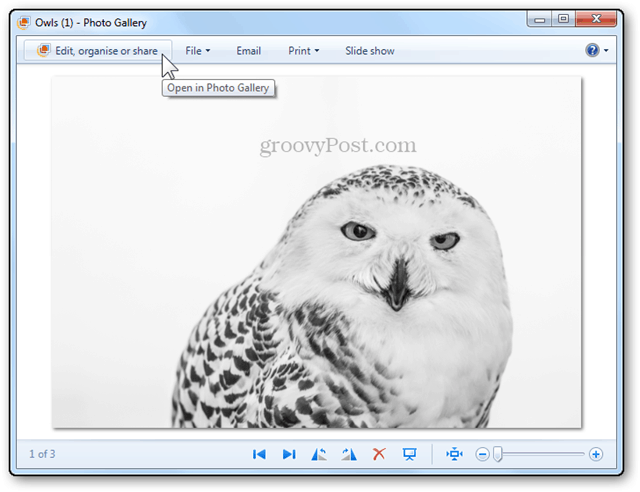
Dit brengt me naar de mapweergave in Fotogalerij, waar ik meerdere items kan selecteren.
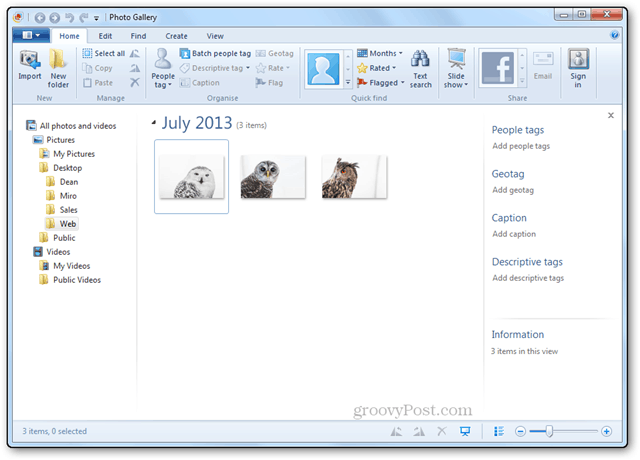
Ik kan dat doen door het kleine selectievakje te gebruiken voor elke afbeelding linksboven, of met de goede oude Ctrl + klikken.
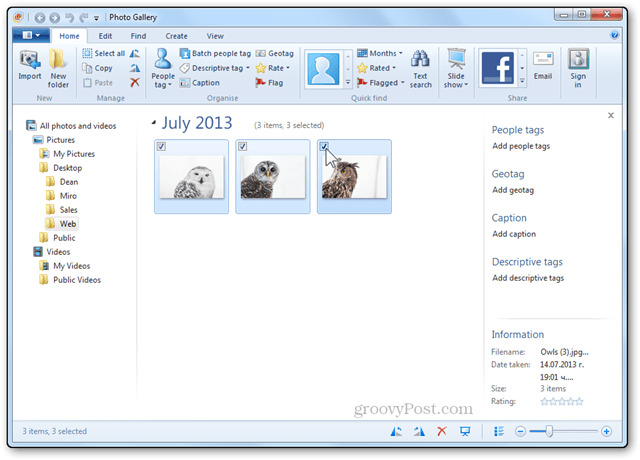
Na het selecteren kan ik met de rechtermuisknop klikken en het formaat wijzigen.
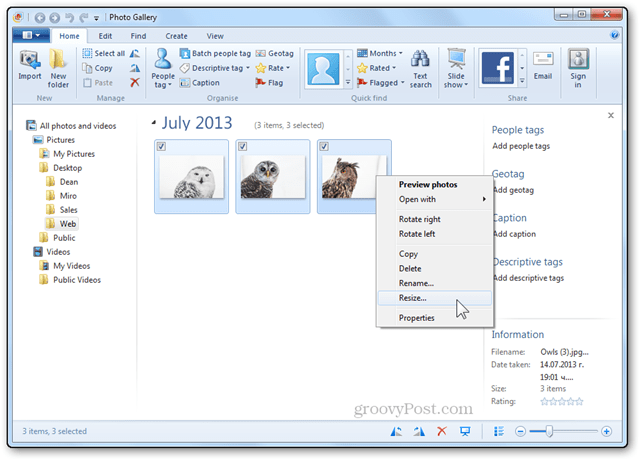
Dit opent het venster Formaat wijzigen. Vanaf hier kan ik het vervolgkeuzemenu gebruiken om uit een set vooraf gedefinieerde formaten te kiezen of op Aangepast klikken om mijn eigen dimensies in te voeren.
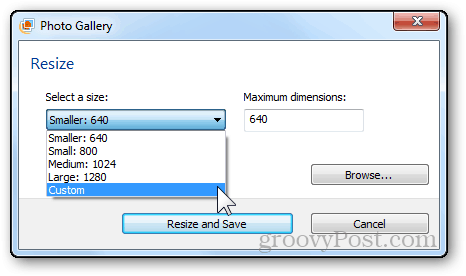
Voor deze reeks afbeeldingen heb ik mijn maximale breedte en hoogte gekozen als 1000 pixels.
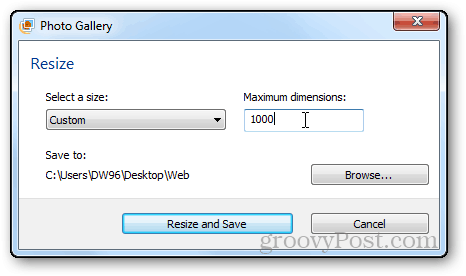
Ik zal ook op de knop Bladeren klikken om een locatie te definiëren waar ik mijn foto's wil opslaan. (Optioneel)
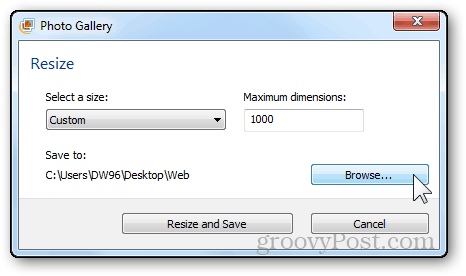
Ik maak een nieuwe map waarin ik alleen de aangepaste foto's opsla.
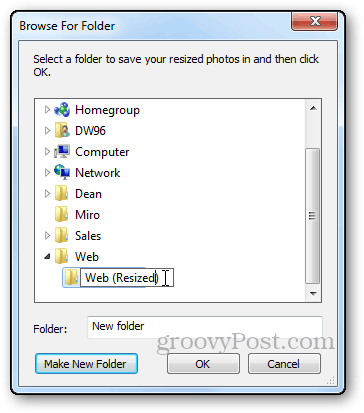










laat een reactie achter